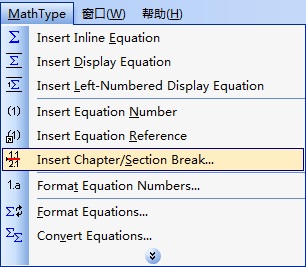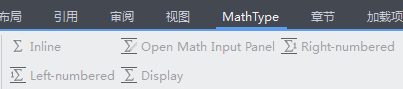MathType公式编号这一功能在文档中编写论文时是非常有用的一个功能,当论文中有许多公式并且需要编号是就可以使用此功能。当然在一个文档中不可能全部都是不同的公式,有时在后文中需要对前面已经出现的公式进行引用,如果直接再输入一遍则会显得文章累赘不够简洁,这时候只需要引用公式编号就可以了。那么MathType引用公式编号怎么操作呢?
具体操作如下:
1.在文档中将光标放到要插入编号的地方,再在Word菜单中选择MathType菜单——插入公式参数(Insert Equation Reference)。
怎样修改MathType公式编号不从1开始
我们在编写文档时经常会对公式进行编号,但是很多人都发现在对MathType公式编号时,序号每次都是从1开始,但是根据实际需要,并不是每次都需要从1开始的,而是根据不同的情况需要进行不
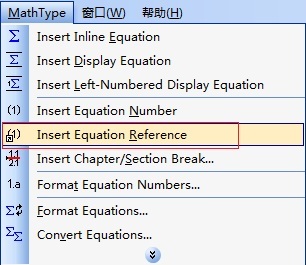
在MathType菜单中点击“插入公式参数”
2.如果是第一次使用这个功能,则在点击“插入公式参数”后出弹出如下一个对话框,意思为双击你想要的公式编号,则这个编号就会出现在现在的插入点处,如果不勾选下面的复选框,则会每次都弹出这个窗口,如果勾上之后则在以后的使用过程中不会再弹出此提示窗口。

插入公式参数提示窗口
3.将鼠标移到前文中已经插入的公式编号上,然后双击这个编号,你会发现在你要引用编号的地方已经出现了你所需要的公式编号。图中黑色部分就会被公式编号所替换。

双击要引用的公式编号
上面就是MathType引用公式编号的操作,整个过程操作起来也很简单,并不麻烦,只是有很多人不熟悉这个功能,不知道该怎么使用。学会这个操作后,在论文里面引用前文的公式将会变得非常方便简单。
教你自定义MathType公式编号格式的方法
MathType公式编辑器相比Office自带的公式编辑器来说,它方便的一点就是可以对公式进行自动编号。这个功能平常来说看起来可能没什么太多的作用,可以当文档中公式比较多需要进行不同的引用